之前我们讲了git的概念(八股文)以及安装步骤(第一次上班试用证明)

不懂的往前翻来看看
下面我们聊一聊git的常用命令以及使用注意点
Git常用命令
- git init: 在当前目录初始化一个新的 Git 仓库。
- git clone <repository>: 克隆一个远程仓库到本地。
- git add <file>: 将文件添加到暂存区。
- git commit -m "message": 将暂存区的文件提交到本地仓库,其中 "message" 是本次提交的说明。
- git status: 查看仓库的当前状态,包括已修改、已暂存和未跟踪的文件。
- git log: 查看提交历史。
- git branch: 查看当前分支列表。
- git checkout <branch>: 切换到指定分支。
- git merge <branch>: 合并指定分支到当前分支。
- git pull: 从远程仓库拉取最新代码并合并到本地仓库。
- git push: 将本地仓库的代码推送到远程仓库。
- git remote -v: 查看远程仓库的地址。
- ........
说这么多也记不住啊,那我就以在公司拉取一个项目然后到提交代码整个流程开始说起
公司项目git操作的一套流程
1.申请账号(想什么呢,肯定不是clone啊,没账号就想拉取代码

)
看公司用的时什么,就在什么上申请账号
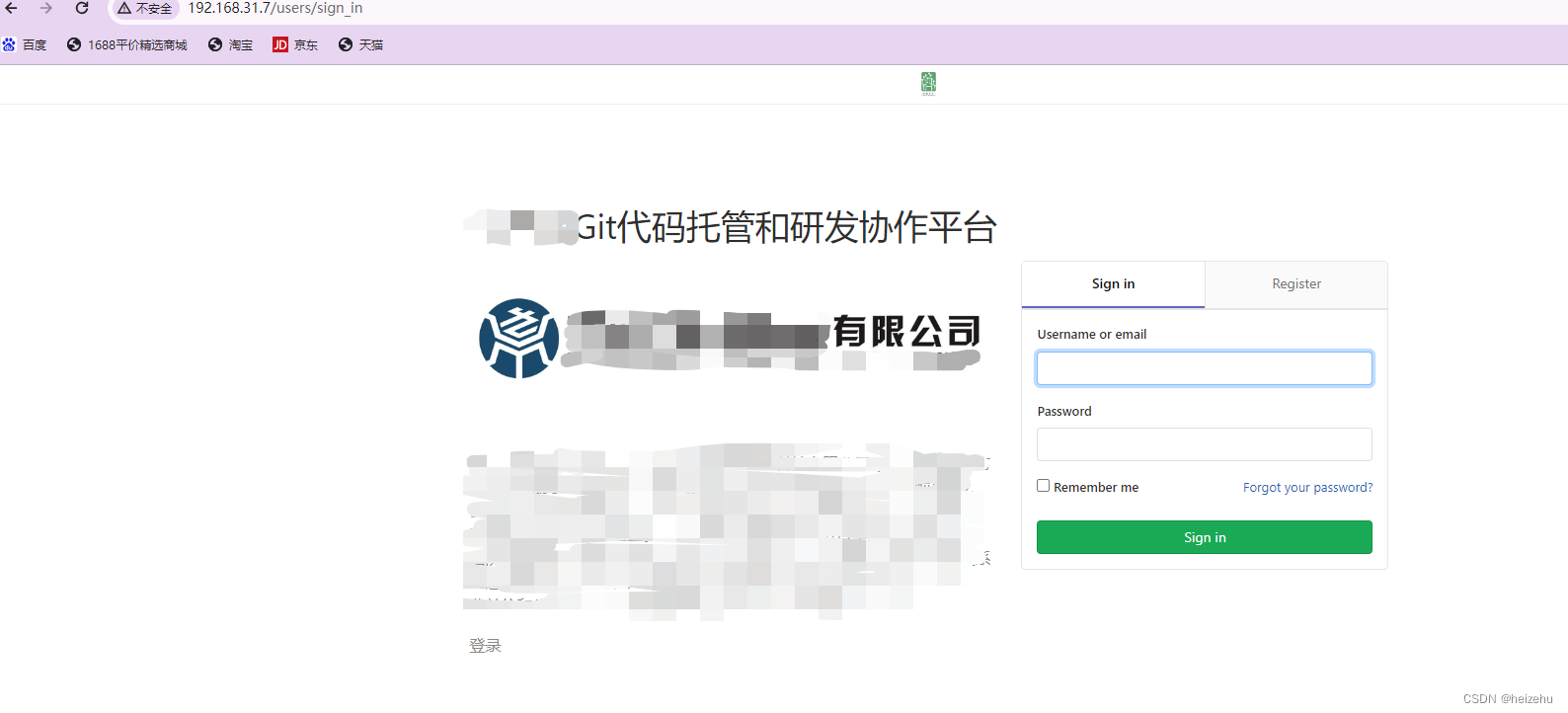
因为我们公司用的自己的,所以这里就不演示申请账号了,大家只需申请好后把账号发给你的leader让他把你拉进项目组就行,然后我们进入项目里面
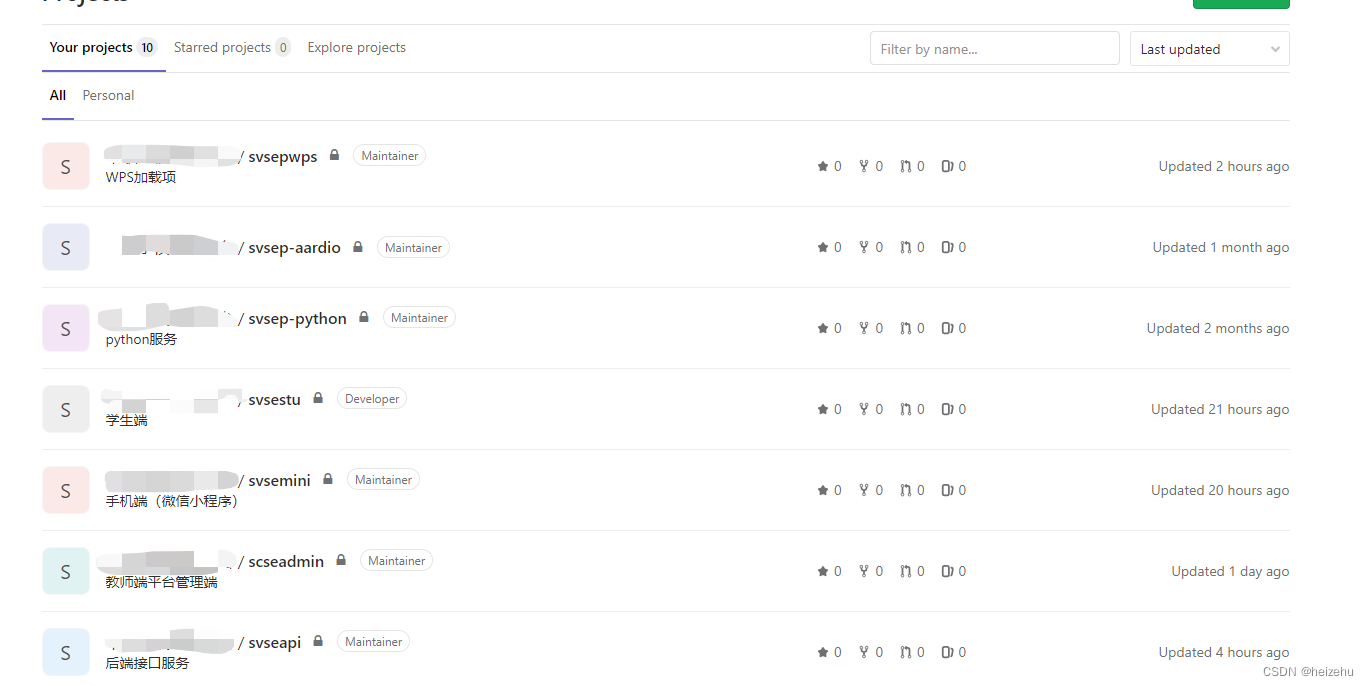
(不管哪个平台都会有project,找一找,这里我们以svseapi为例子)
点击进入svseapi
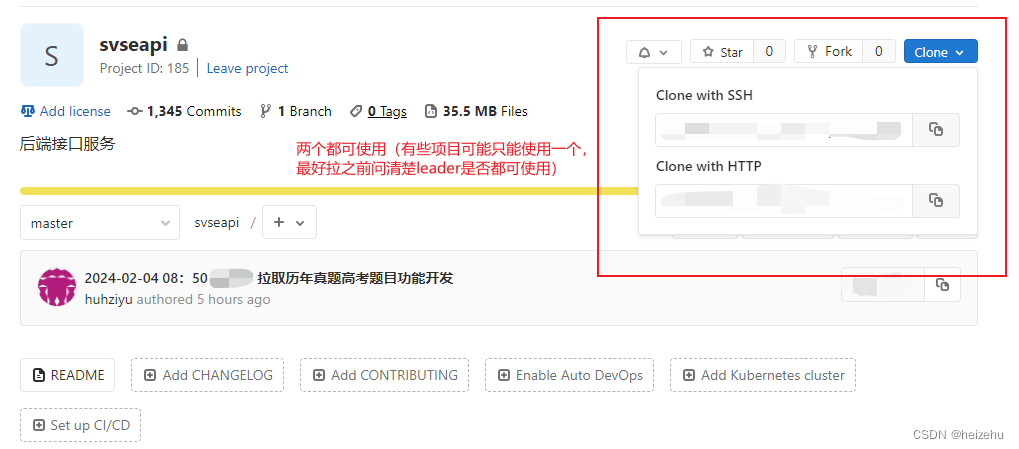
找一个地方

在拉取代码之前我们还需要陪一下git用户账号密码等信息
使用 git config --list 命令查看用户信息
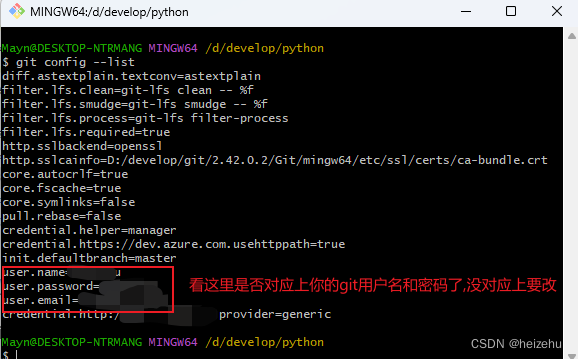
操作用户名 、 密码 和 邮箱 的命令
git config --global user.name "你的用户名"
git config --global user.password"你的密码"
git config --global user.email "你的邮箱"
操作完后再用 git config --list 确认一遍
确认完成后 我们就可以开始拉取代码了
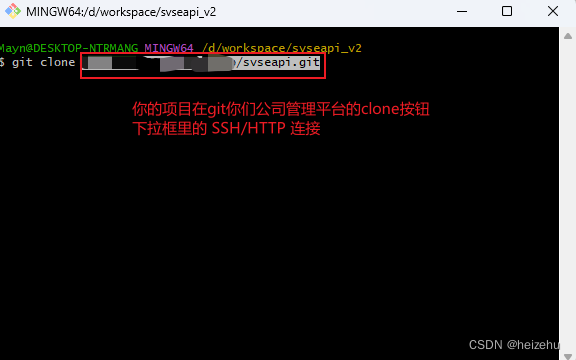
git clone 项目连接
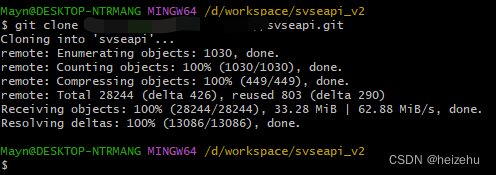
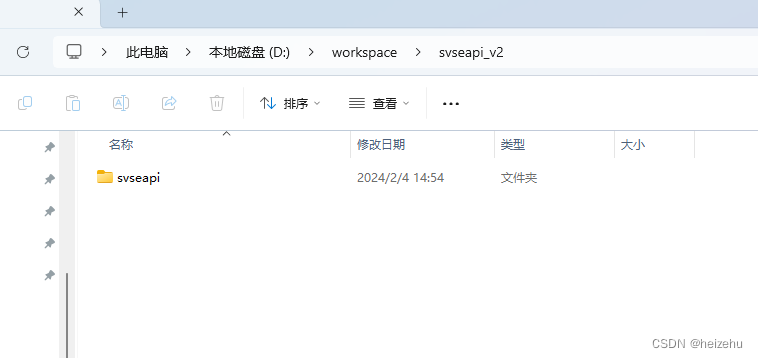
这样就代表拉取成功了
主分支操作
Git 中,通常将主要的开发分支称为主分支(main branch),也可以是 master分支,根据项目设置而定。主分支通常用于存储最新的稳定版本或者主要的开发版本。下面是一些常用的主分支操作:
** 1. 创建主分支**:在 Git 中,通常在初始化仓库或者克隆仓库时会自动创建一个默认的主分支。你也可以通过 git branch
<
branch_name
>
命令手动创建一个新的分支,并将其设置为主分支。例如,要将一个新的分支命名为 svseapi并设置为主分支,可以使用以下命令:
git branch -m svseapi
** 2. 切换到主分支**:要切换到主分支,可以使用 git branch <branch_name> 命令。例如,要切换到 svseapi分支,可以使用以下命令:
git checkout svseapi
** 3. 查看主分支**:要查看当前所在的分支,可以使用 git branch命令。当前所在的分支前面会有一个
*
符号标识。例如,要查看当前所在的分支,可以使用以下命令:
git branch
** 4. 合并分支到主分支**:要将其他分支的修改合并到主分支,可以使用 git merge <branch_name> 命令。例如,要将 feature-branch 分支的修改合并到 svseapi分支,可以使用以下命令:
git checkout svseapi
git merge feature-branch
**5. 推送主分支**:要将本地的主分支推送到远程仓库,可以使用git push <romate_name><branch_name>命令。例如,要将本地的 svseapi分支推送到远程仓库的 svseapi分支,可以使用以下命令:
git push origin svseapi
接着我用IDEA去打开它
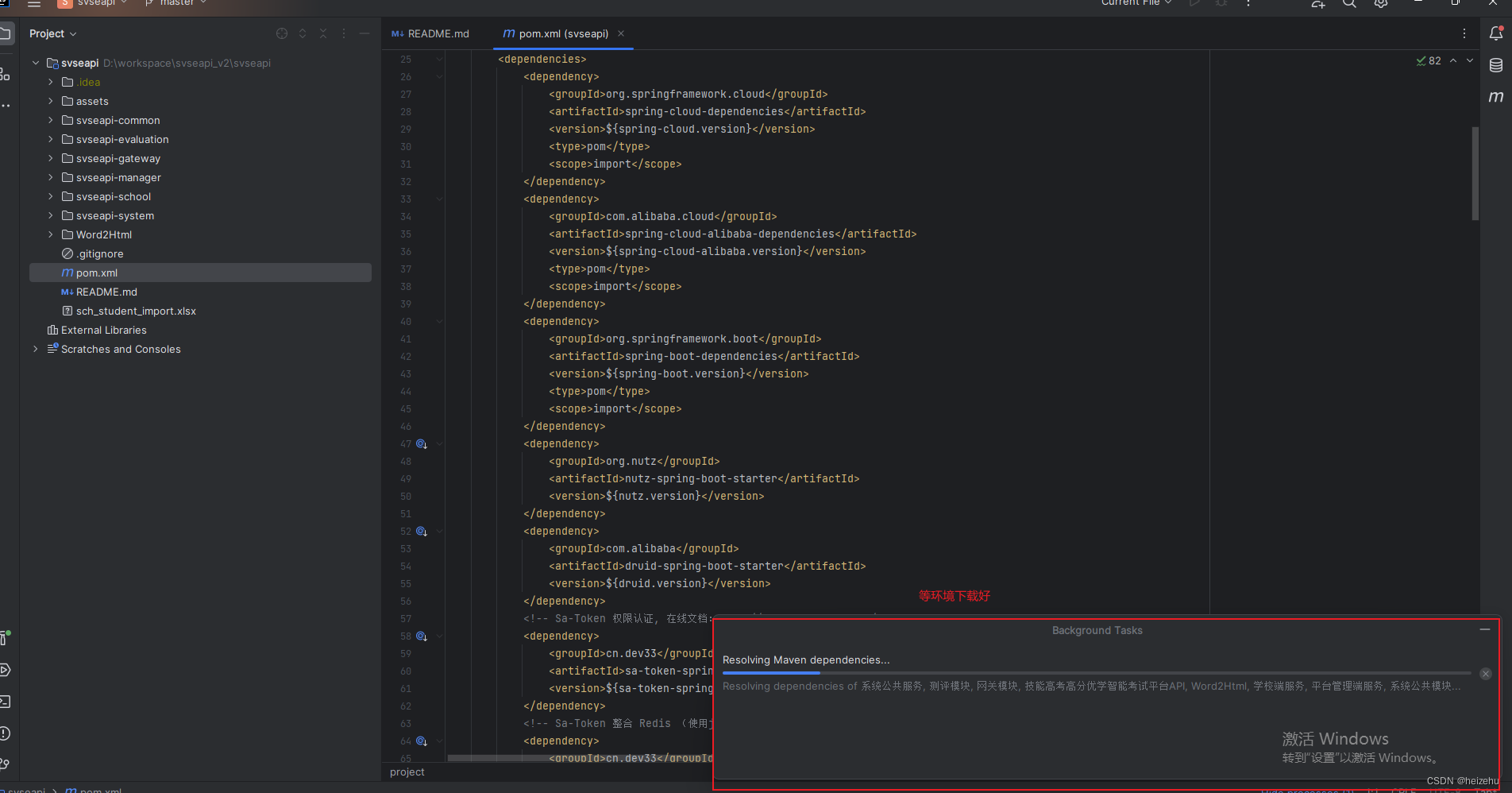
等待环境下载好后就可以敲代码了(这个时间估计得持续挺久,这个时候就可以合理安排时间了

)
接下来我们说一说写完代码后提交代码的操作
使用git add . 将文件添加到暂存区
git add . 将当前目录下所有修改的文件添加到暂存区的命令。这个命令会将当前目录及其子目录中所有已修改的文件都添加到 Git 的暂存区,使这些文件成为待提交的更改。
(可以将
.
替换为特定的文件名或目录名,以只添加特定文件或目录的更改到暂存区)
使用 git commit -m "需要写的备注" 将暂存区中的文件提交到本地仓库
(
git commit 命令用于将暂存区(Staging Area)中的文件提交到本地仓库。它会将暂存区中的文件快照永久地记录在 Git 仓库的历史记录中,并生成一个提交对象(commit object),包含了提交的作者、提交时间、提交说明等信息。
-m
选项用于指定提交的说明信息,即提交消息(commit message)。提交消息应该简明扼要地描述本次提交所做的修改内容,以便其他开发者或你自己日后能够理解和追溯这次提交的目的和影响。
除了
-m
选项外,还可以使用其他选项和参数来指定提交的行为和内容,例如:
-a选项:自动将所有已经跟踪过的文件的修改添加到暂存区,然后执行提交。这个选项可以省略使用git add将文件添加到暂存区的步骤。-am "commit message":结合了-a和-m选项的快捷方式,可以直接将所有已经跟踪过的文件的修改添加到暂存区并提交,无需先执行git add。-i或--include:交互式地添加文件到提交中,可以选择性地添加部分文件或者一部分文件的修改到暂存区。
)
git push 将本地仓库的文件提交推送到远程仓库
(
git push 命令用于将本地仓库的提交推送到远程仓库。它将本地分支的提交上传到远程仓库,并将它们合并到远程分支中。一般用法是:
git push <remote> <branch>
其中 <remote> 是远程仓库的名称,通常是 origin,表示默认的远程仓库,也可以是其他远程仓库的名称; <branch>是要推送的本地分支名称。
git push origin master
如果远程仓库中不存在对应的分支,则会创建一个新的分支。如果远程仓库中已经存在对应的分支,并且本地分支的提交可以直接应用到远程分支(即可以进行 fast-forward 合并),则会成功地将提交推送到远程分支。如果本地分支和远程分支的提交历史有冲突(例如两者之间存在不同的提交),则需要解决冲突后再进行推送。
在推送之前,通常需要先进行git pull (拉取代码)操作,将远程仓库的最新提交拉取到本地,以避免推送时出现冲突
)
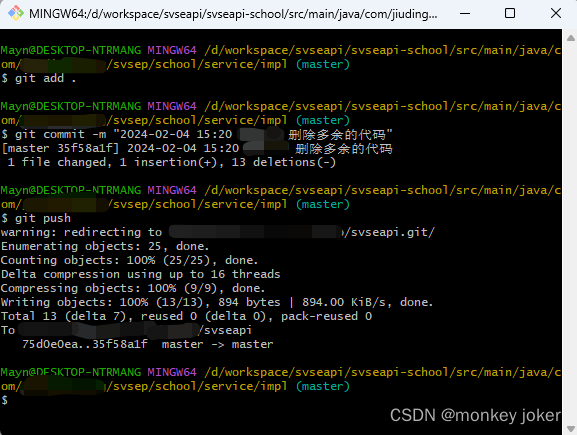
这样则代表上传到git远程仓库成功了
git log 查看提交记录
git log 命令用于查看当前分支的提交历史。它会按照提交时间的顺序列出当前分支的所有提交,最新的提交在最上面。
git log -n 其中 -n 指定要显示的提交数量。例如,要查看最近的三个提交,可以使用:
git log -3
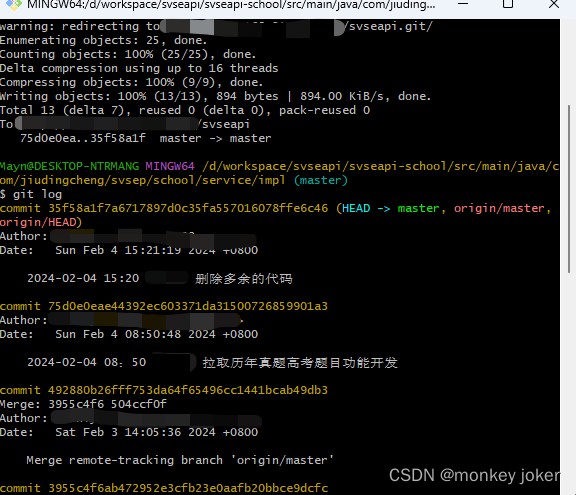
IDEA使用git
接下来咱在说一说IDEA使用git的操作
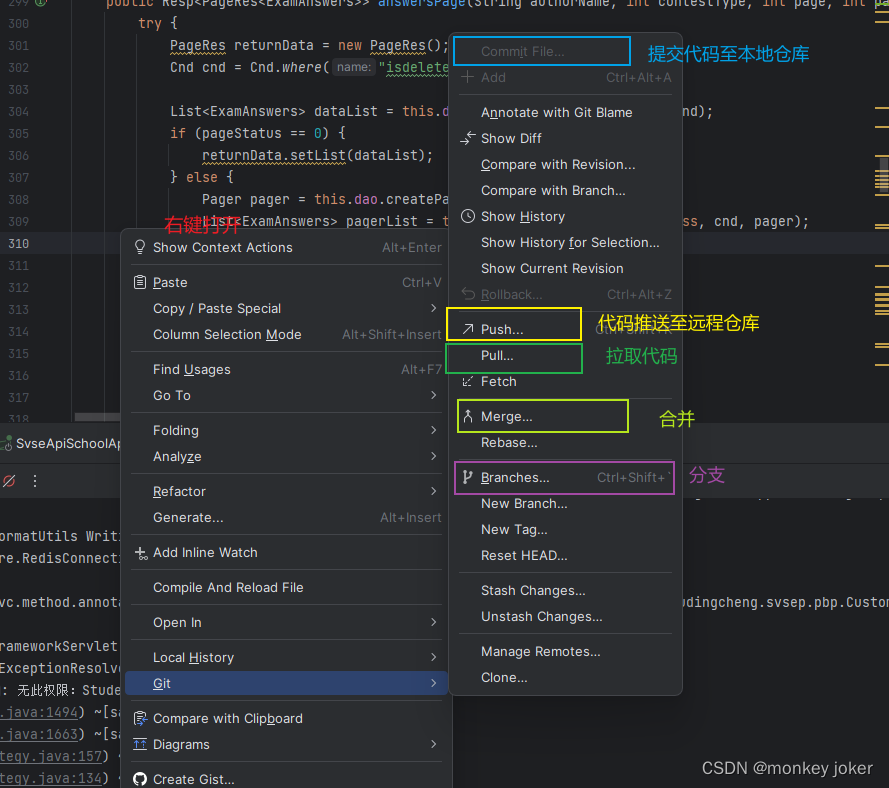
一般在这我都会选择commit file,在commit里面进行push
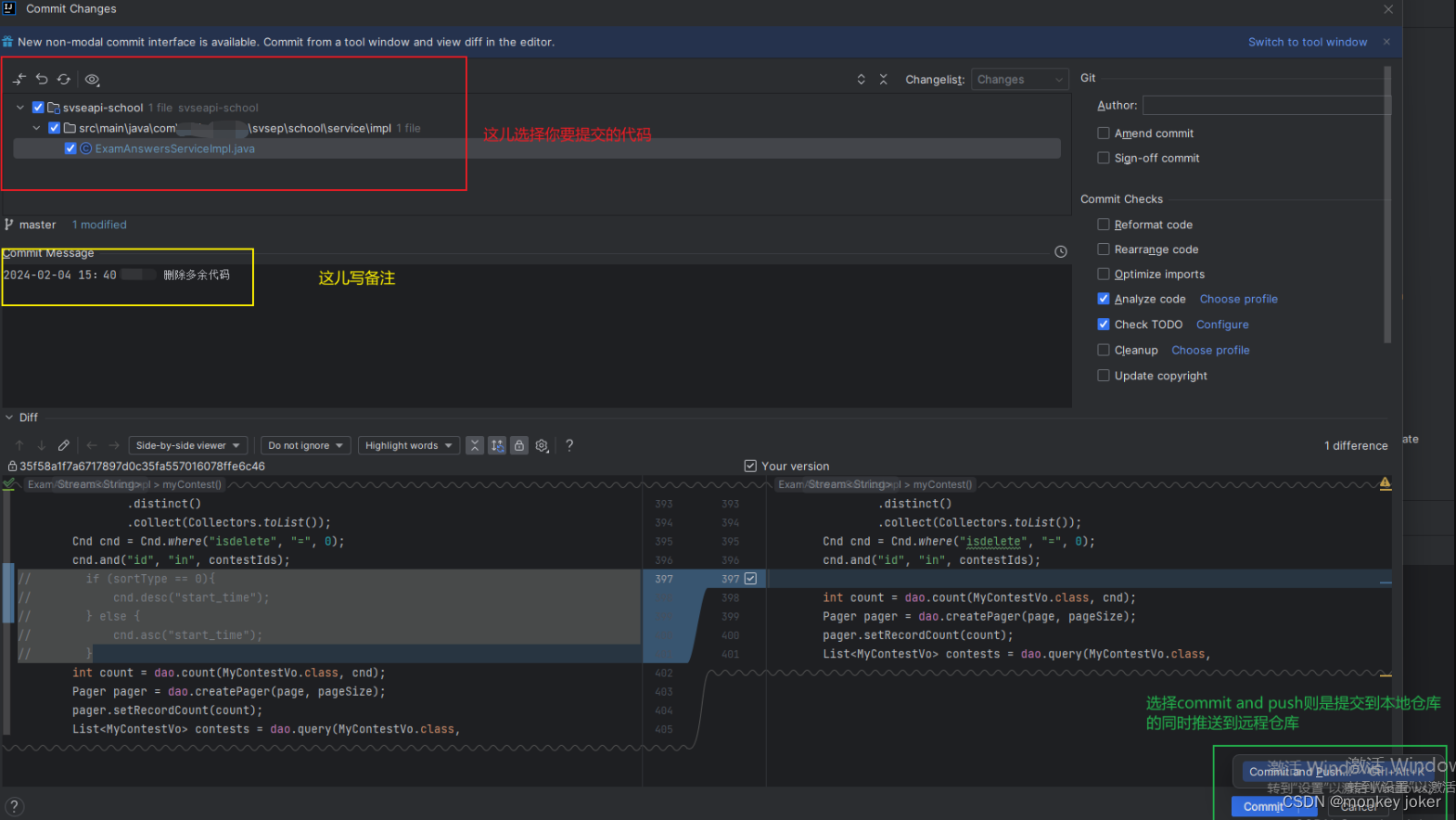
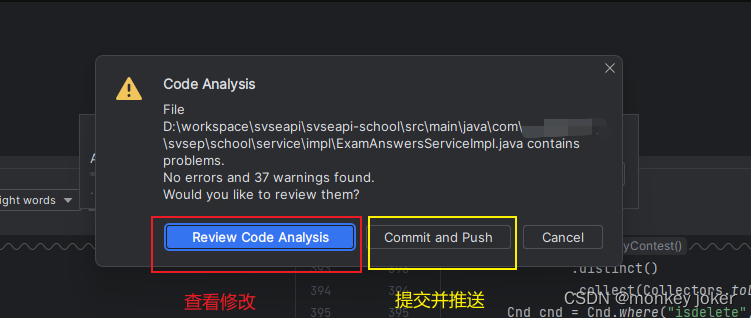
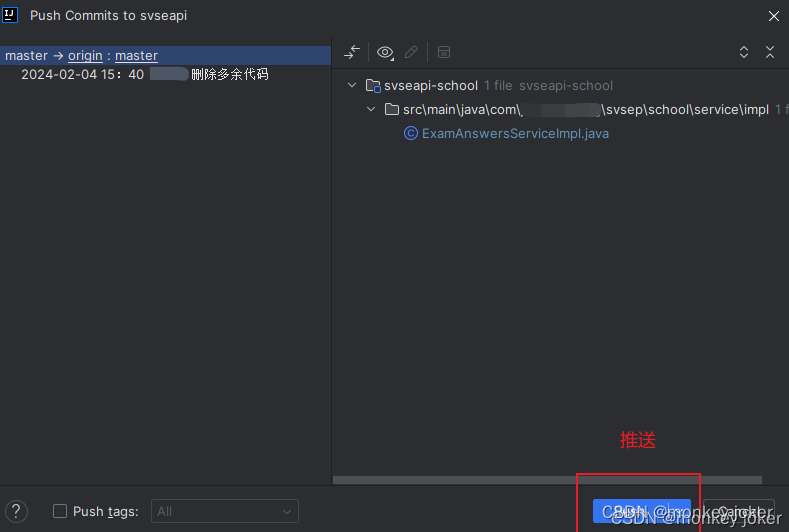
这样就可以推送了
查看git日志

主分支切换使用
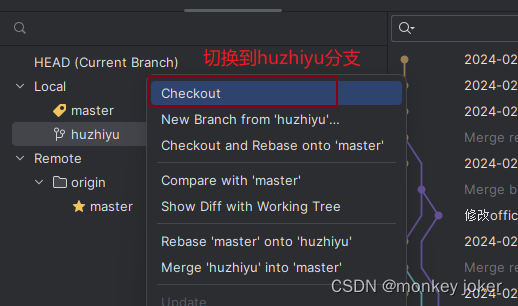
提交分支到本地库(commit)
(一般情况下只需要将分支提交到本地仓库,不需要将分支提交远程仓库。如果将所有的分支都提交到远程仓库,会让远程仓库杂乱无章)
合并分支代码
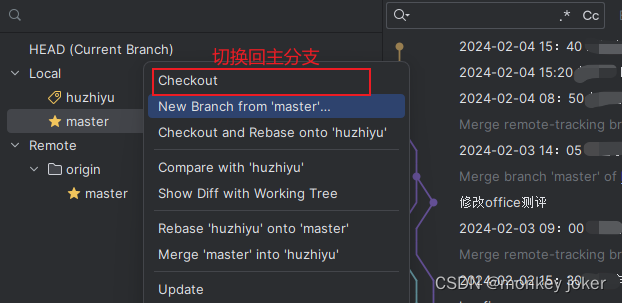
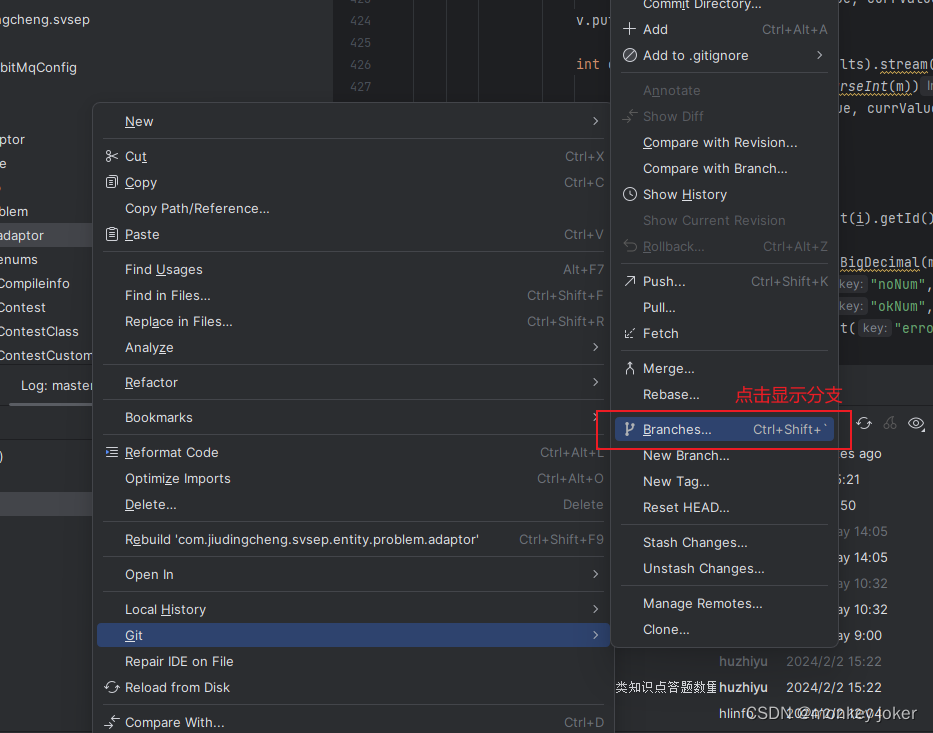
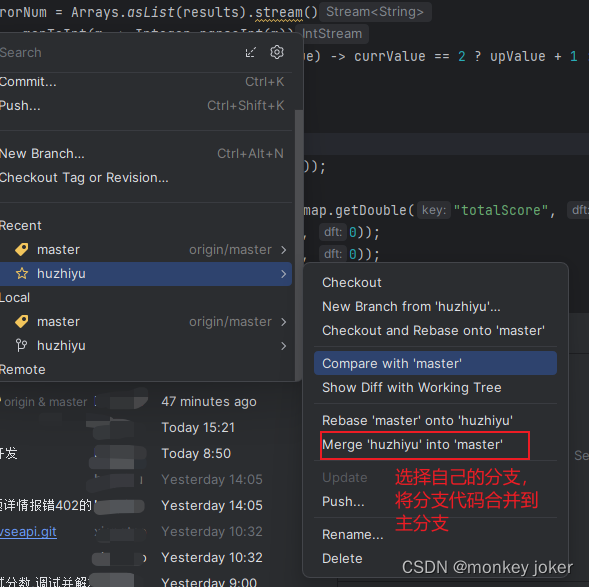
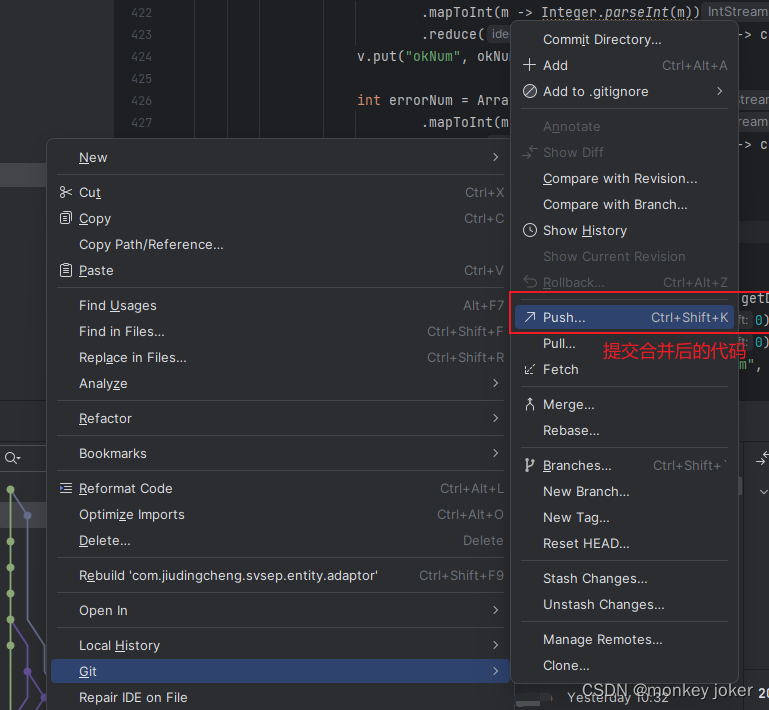

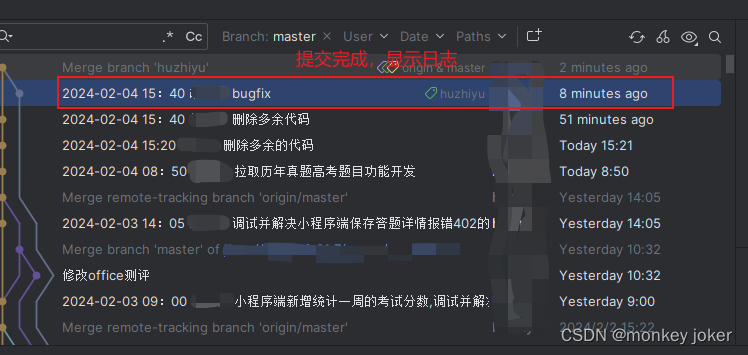
注意:此处在合并代码时千万要切回主分支(这里也就是master)中合并,不要在你的分支(这里也就是huzhiyu)中合并;之前本人有幸将主分支代码合并到我写的分支上,结果公司丢掉了非常多的别人写好的代码,然后在大群里舔着个脸去工作群里求爷爷告奶奶的让同事去看代码,拉着leader一起挨训(这样干了其实也有**补救方法,先去跟领导说明,不要怕丢脸,不然你后面更要丢大脸,商量好后然后给所有人说明退回哪个版本,千万别自己看错了就自己退回某个版本,**不然就真完全废了)

好了,git相关的东西就先讲到这儿,如有不对或补充的地方还望各位兄弟姐妹们留言给予指正

版权归原作者 monkey joker 所有, 如有侵权,请联系我们删除。